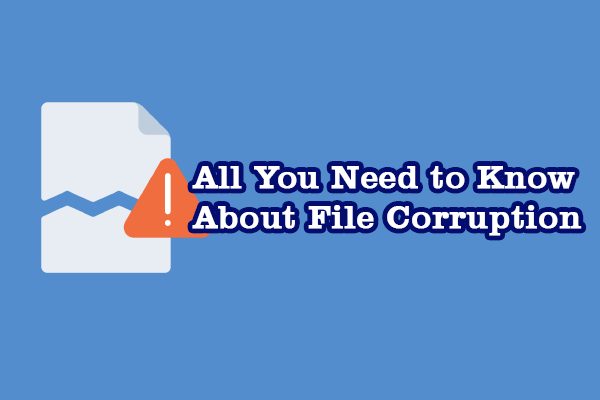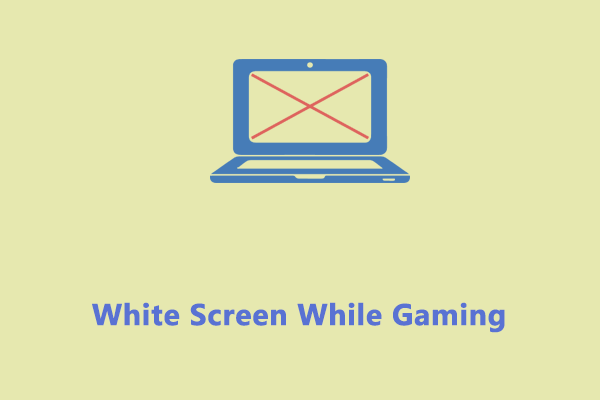KB5035853 не удается установить в Windows 11: исправьте это сейчас!
Microsoft выпустила обновление безопасности KB5035853 для Windows 11 12 марта 2024 г. Однако многие пользователи сообщают, что полученное ими обновление KB5035853 не устанавливается с кодом 0x80240035. В этом посте MiniTool представлены методы.
12 марта 2024 г. Microsoft выпустила обновления «Вторник исправлений» для Windows 11 23H2, 22H2 и 21H2 — KB5035853 и KB5035854. Однако многие пользователи сообщают, что сталкиваются с проблемой «KB5035853 не удалось установить» с кодом ошибки 0x80240035.
2024-03 Накопительное обновление для Windows 11 версии 23H2 для систем на базе x64 (KB5035853) Ошибка установки — 0x80240035. Как это исправить?Майкрософт
В дополнение к этому коду ошибки вы также можете использовать код ошибки 0x80240008 (-2145124344), 0x80073712, 0x80070002 или 0x80070003 при установке KB5035853. Это может произойти по нескольким причинам, включая повреждение системных файлов, защитного программного обеспечения или конфликтов с другими приложениями, повреждение компонентов обновления, проблемы со службами, дефектные файлы SoftwareDistribution и многое другое.
Здесь мы расскажем, как устранить проблему «KB5035853 не удалось установить».
Первое решение — перезагрузить серверы, связанные с Центром обновления Windows, и посмотреть, решит ли это проблему «KB5035853 не устанавливается». Шаги следующие:
1. Нажмите кнопку Окна и р клавиши одновременно, чтобы открыть Бегать диалоговое окно.
2. Введите Services.msc и нажмите ХОРОШО открыть Услуги приложение.
3. Найдите фоновую интеллектуальную службу передачи, службу шифрования и службу обновления Windows. Перезапустите их один за другим.
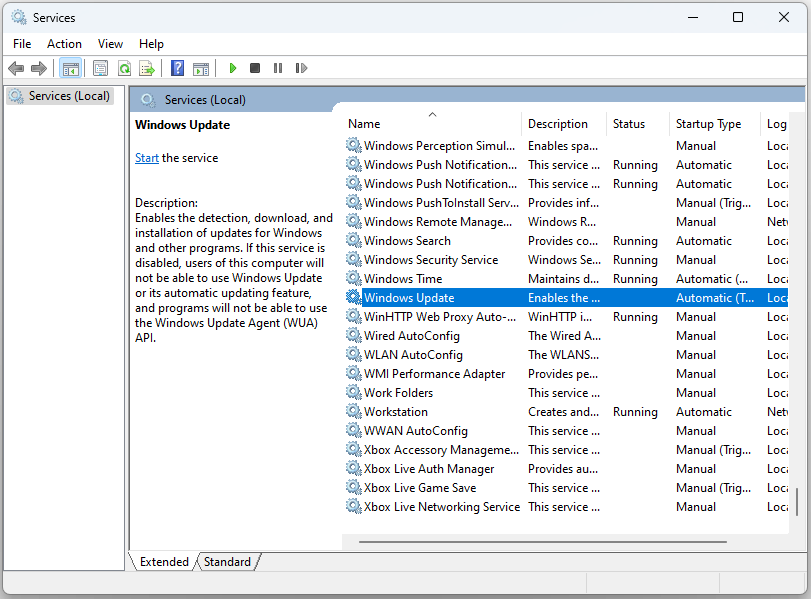
Исправление 2. Запустите средство устранения неполадок Центра обновления Windows.
Вы можете попробовать запустить средство устранения неполадок Центра обновления Windows, чтобы устранить проблему «Ошибка установки KB5035853 — 0x80240035».
1. Нажмите Окна + Я открыть Настройки окно.
2. Затем перейдите в Система > Устранение неполадок.
3. Нажмите Другие средства устранения неполадок и нажмите Бегать сразу после Центр обновления Windows раздел.
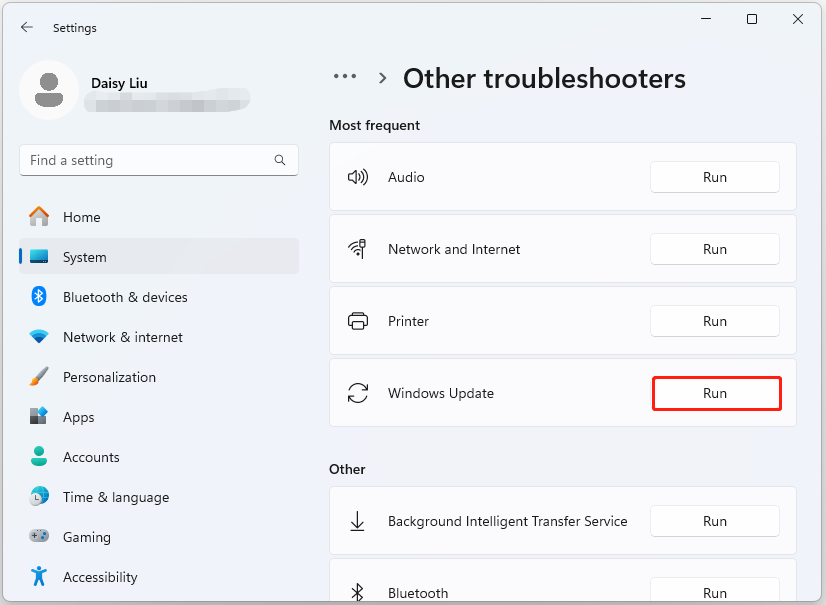
Исправление 3. Запустите SFC и DISM.
Повреждение системных файлов Windows может вызвать проблему «KB5035853 не удалось установить». Таким образом, вы можете использовать SFC (Проверка системных файлов) и DISM (Обслуживание образов развертывания и управление ими), чтобы исправить это. Вот как это сделать:
1. Ввод Командная строка в поиск панель и нажмите Запустить от имени администратора.
2. Введите следующую команду и нажмите Входить.
СФЦ /сканноу
3. Затем введите следующие команды одну за другой и нажмите Входить после каждого.
- Dism/Online/Cleanup-Image/CheckHealth
- Dism/Online/Cleanup-Image/ScanHealth
- Dism/Online/Cleanup-Image/RestoreHealth
Исправление 4: сброс компонентов Центра обновления Windows
Вы также можете сбросить компоненты Центра обновления Windows, чтобы устранить проблему с обновлением. Для этого вы можете выполнить следующие действия.
1. Введите Командная строка в Поиск коробка. Затем щелкните его правой кнопкой мыши, чтобы выбрать Запустить от имени администратора:
2. Выполните следующие команды и нажмите Входить по одному:
чистая остановка wuauserv
чистая остановка cryptSvc
чистые стоповые биты
чистая остановка мссервера
3. Теперь перейдите в C:\Windows\SoftwareDistribution папку и удалите все файлы и папки внутри, нажав кнопку Ctrl+А клавиши, чтобы выбрать все, а затем щелкните правой кнопкой мыши, чтобы выбрать Удалить.
4. После очистки этой папки вы можете либо перезагрузить компьютер, либо ввести следующие команды одну за другой в командной строке и нажать Входить чтобы перезапустить службы, связанные с Центром обновления Windows:
чистый запуск wuauserv
чистый запуск cryptSvc
чистые стартовые биты
чистый запуск мссервера
5. Теперь снова запустите Центр обновления Windows и проверьте, по-прежнему ли вы встречаете ошибку KB5035853, которая не может быть установлена с кодом ошибки 0x80240035.
Исправление 5. Загрузите и установите KB5035853 вручную.
Если приведенные выше решения не работают, попробуйте загрузить и установить KB5035853 вручную. Вы можете перейти на официальный сайт каталога обновлений Microsoft, чтобы найти его и загрузить на свой компьютер. Затем установите его на свой компьютер.
Резервное копирование файлов перед установкой обновления
После устранения проблемы вы можете успешно загрузить и установить KB5035853 для своей Windows 11. Прежде чем продолжить, лучше заранее создать резервную копию важных файлов, поскольку в процессе обновления могут возникнуть различные проблемы, например обновления Windows, удаляющие файлы.
Для этой работы хорошим помощником станет программа резервного копирования ПК MiniTool ShadowMaker, совместимая с Windows 11/10/8/8.1/7. Это программное обеспечение для резервного копирования предлагает пробную версию, которая позволяет использовать 30-дневную бесплатную пробную версию всех функций резервного копирования.
Пробная версия MiniTool ShadowMakerНажмите, чтобы загрузить100% чисто и безопасно
Заключительные слова
Вас беспокоит проблема «KB5035853 не удалось установить» в Windows 11? Если вы столкнулись с кодом ошибки во время процесса обновления, попробуйте приведенные выше решения, чтобы легко избавиться от этой проблемы.